PS CC用通道抠图抠树
1、把一张树图片拖入到PS中。

2、CTRL+J,复制一层。把原来这一层关闭。
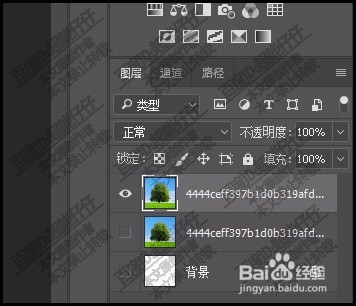
3、再用快速选择工具把树粗略的选出来。然后,CTRL+J,拷贝到新图层中。

4、把下面的图层关闭。
转到通道面板,找到对比度比较强烈的一个通道。

5、在这里是蓝色通道,把蓝色通道复制一个。
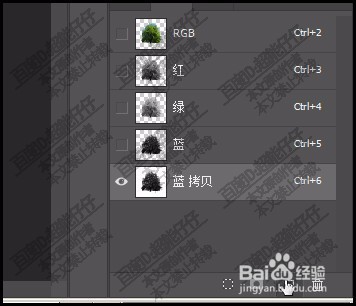
6、CTRL+L,调出色阶面板,设置其参数,

7、按CTRL把这通道调出选区。

8、再点RGB通道,再回到图层面板。添加图层蒙版。
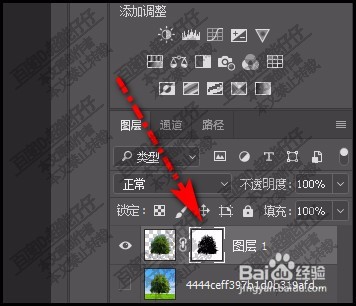
9、再CTRL+I,看树抠出来了,

声明:本网站引用、摘录或转载内容仅供网站访问者交流或参考,不代表本站立场,如存在版权或非法内容,请联系站长删除,联系邮箱:site.kefu@qq.com。